इस पेज पर उन नई सुविधाओं की सूची दी गई है जो Android Studio की झलक वाली रिलीज़ में शामिल की गई हैं. झलक के मौजूदा वर्शन में, नई सुविधाओं और सुधारों को रिलीज़ होने से पहले इस्तेमाल किया जा सकता है Android Studio में. झलक के इन वर्शन को यहां से डाउनलोड किया जा सकता है. अगर Android Studio के झलक वाले वर्शन का इस्तेमाल करने में आपको कोई समस्या आती है, तो कृपया हमें बताएं. गड़बड़ी की रिपोर्ट से Android Studio को बेहतर बनाने में मदद मिलती है किया है.
Android Studio की झलक वाली रिलीज़ के बारे में ताज़ा खबरें पाने के लिए. इसमें YouTube Studio में हर झलक रिलीज़ में अहम सुधार किए गए हैं. इसके बारे में ज़्यादा जानने के लिए, Android Studio में रिलीज़ से जुड़े अपडेट ब्लॉग.
Android Studio के मौजूदा वर्शन
नीचे दी गई टेबल में, Android Studio के मौजूदा वर्शन और उनके संबंधित चैनल.
| वर्शन | चैनल |
|---|---|
| Android Studio कोआला | 1.1.2024 | स्थिर दिखाना |
| 'Android Gradle प्लग इन 8.5.0' | स्थिर दिखाना |
| Android Studio में कोआला की सुविधा लॉन्च होने वाली है | 2.1.2024 | बीटा |
| Android Studio लेडीबग | 1.2.2024 | कैनरी |
'Android Gradle प्लग इन' की झलक के साथ काम करता है या नहीं
Android Studio के हर झलक वर्शन को उसकी झलक के साथ पब्लिश किया जाता है का एक वर्शन है. Studio के वर्शन की झलक किसी के साथ भी काम करो साथ काम करता है AGP का स्थिर वर्शन है. हालांकि, अगर एजीपी के प्रीव्यू वर्शन का इस्तेमाल किया जा रहा है, तो को Studio से जुड़े झलक वाले वर्शन का इस्तेमाल करना होगा (उदाहरण के लिए, AGP 7.2.0-alpha07 वाला Android Studio चिपमंक कैनरी 7). इस्तेमाल करने की कोशिशें अलग-अलग वर्शन वाले डिवाइस. उदाहरण के लिए, एजीपी के साथ Android Studio का चिपमंक बीटा 1 7.2.0-alpha07) से सिंक करने में गड़बड़ी होती है, जिससे ऐसा करने का संकेत मिलता है को AGP के संगत वर्शन से अपडेट किया जाएगा.
'Android Gradle प्लग इन' एपीआई को बंद करने और हटाने की ज़्यादा जानकारी के लॉग के लिए, यहां देखें Android Gradle प्लग इन एपीआई अपडेट.
Android Studio में कोआला की सुविधा लॉन्च होने वाली है | 2.1.2024
इसके अलावा इंटेलिज 2024.1 के प्लैटफ़ॉर्म के अपडेट, Android Studio कोआला फ़ीचर लॉन्च के लिए ये नई सुविधाएं जोड़ी गई हैं | 2.1.2024. Android Studio के इस वर्शन में समस्याओं को ठीक करने के बारे में जानने के लिए, समस्याओं को बंद कर दिया गया है.
Android डिवाइस स्ट्रीमिंग: ज़्यादा डिवाइस और बेहतर साइन-अप
Android डिवाइस स्ट्रीमिंग में अब पहले से ही 20 से ज़्यादा डिवाइस मॉडल के पोर्टफ़ोलियो के अलावा, Google Play Pass की सदस्यता उपलब्ध:
- Samsung Galaxy Fold5
- Samsung Galaxy S23 Ultra
- Google Pixel 8a
इसके अलावा, अगर आप Firebase पर नए हैं, तो Android Studio अपने-आप साथ ही, Koala सुविधा में साइन इन करने पर, आपके लिए बिना किसी शुल्क के Firebase प्रोजेक्ट सेट अप करता है डिवाइस स्ट्रीमिंग का इस्तेमाल करने के लिए छोड़ें. इससे आपको अपने पसंदीदा डिवाइस की लाइव स्ट्रीम करने की सुविधा मिलेगी और तेज़ हो गया. Android डिवाइस स्ट्रीमिंग कोटा के बारे में ज़्यादा जानें, इसमें Firebase Blaze प्लान के ऐसे प्रोजेक्ट के लिए प्रमोशनल कोटा शामिल है जो सीमित समय तक.
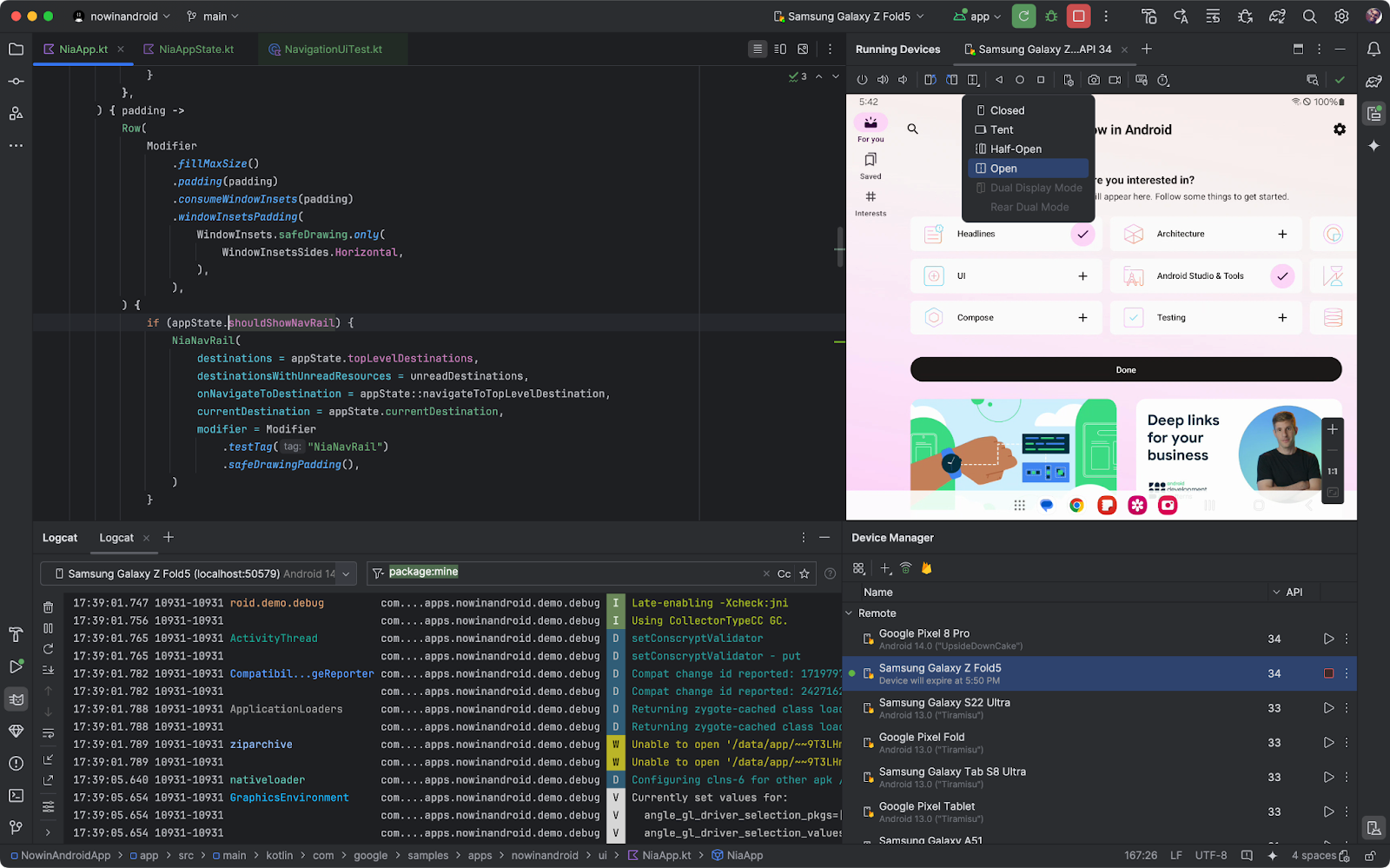
यूएसबी केबल की स्पीड का पता लगाने वाली सुविधा
Android Studio अब यह पता लगाता है कि आपके Android डिवाइस को कब कनेक्ट किया जा सकता है साथ ही, तेज़ी से काम करने वाली यूएसबी केबल इस्तेमाल करता है. साथ ही, ऐसे अपग्रेड का सुझाव देता है जो आपके डिवाइस का आकार बढ़ाता है सुविधाएं. सही यूएसबी केबल का इस्तेमाल करने से, ऐप्लिकेशन इंस्टॉल होने में लगने वाला समय ऑप्टिमाइज़ हो जाता है और Android Studio डीबगर जैसे टूल का इस्तेमाल करते समय इंतज़ार का समय कम करता है.
डिवाइस पर ले जाने वाली पूरी यूएसबी चेन की पुष्टि हो गई है. अगर आपको "कनेक्शन स्पीड की चेतावनी" सूचना के लिए, केबल के वर्शन सर्टिफ़िकेशन की जाँच करें, साथ ही, यूएसबी चेन में शामिल मॉनिटर के हब के साथ-साथ किसी भी हब को ऐक्सेस कर सकता है.
यूएसबी केबल की स्पीड का पता लगाने की सुविधा, इन डिवाइसों के साथ उपलब्ध है:
- एपीआई लेवल 30 (Android 11) या इसके बाद के वर्शन पर काम करने वाले डिवाइस.
- macOS या Linux पर चलने वाले वर्कस्टेशन. Windows पर जल्द ही काम करने की सुविधा उपलब्ध होगी.
- SDK प्लैटफ़ॉर्म टूल का नया वर्शन.
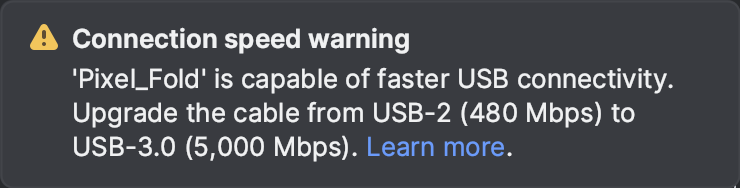
Android Studio से मिली जानकारी, यहां दी गई जानकारी से मिलती-जुलती है अपने ओएस के हिसाब से, इनमें से किसी एक टूल का इस्तेमाल करें:
- Mac:
system_profiler SPUSBDataTypeको टर्मिनल से चलाना - Linux:
lsusb -vvvको टर्मिनल से चला रहा है
Google की सेवाओं में साइन इन करने के फ़्लो को अपडेट किया गया
अब एक ही पुष्टि करके, Google की कई सेवाओं में साइन इन करना आसान हो गया है चरण पूरा करें. आपको Android Studio और Android के लिए Firebase में Gemini का इस्तेमाल करना है या नहीं डिवाइस स्ट्रीमिंग, Android की ज़रूरी जानकारी के लिए Google Play की रिपोर्ट या ये सभी काम की जानकारी तो यह नया साइन इन फ़्लो जनरेट करने और इसे इस्तेमाल करने में आपकी मदद करता है. अगर आप: जो Firebase में पहली बार इस्तेमाल हो रहा है और मुझे Android डिवाइस की स्ट्रीमिंग और Android Studio का इस्तेमाल करना है आपके लिए अपने-आप एक प्रोजेक्ट बन जाता है, ताकि आप तुरंत असली Firebase डिवाइस पर काम करता है. अनुमतियों के विस्तृत लेवल की मदद से, हमेशा नियंत्रण में रहती हैं कि किन सेवाओं के पास आपके खाते का ऐक्सेस है. पाने के लिए शुरू करें, तो प्रोफ़ाइल के अवतार पर क्लिक करें और अपने डेवलपर खाते से साइन इन करें.
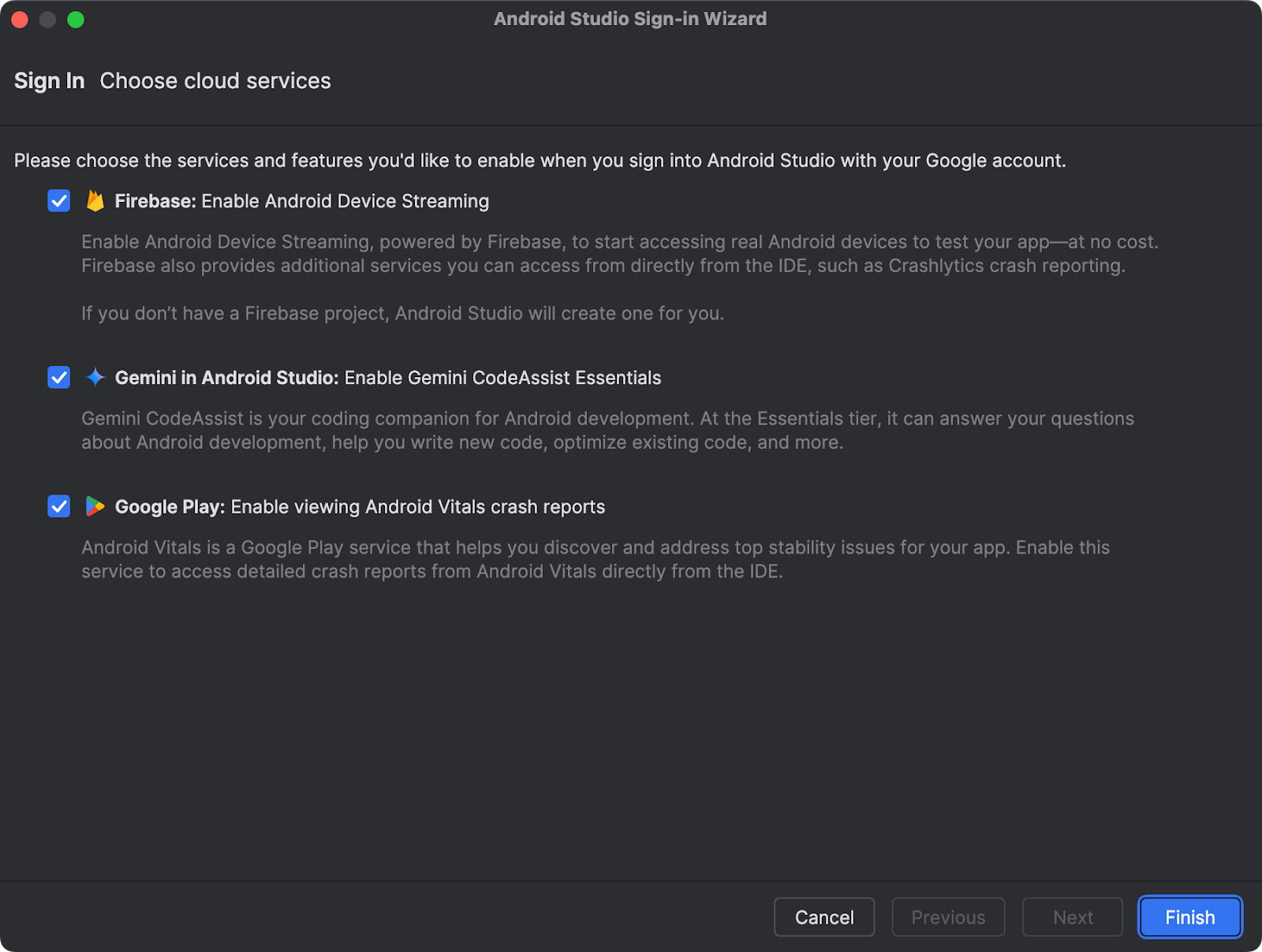
डिवाइस यूज़र इंटरफ़ेस (यूआई) सेटिंग के शॉर्टकट
यूआई बनाने और डीबग करने में आपकी मदद करने के लिए, हमने डिवाइस यूज़र इंटरफ़ेस (यूआई) शुरू किया है Android Studio में चल रहे डिवाइस टूल विंडो में शॉर्टकट सेट करके. यूज़र इंटरफ़ेस (यूआई) की सामान्य सेटिंग का असर देखने के लिए, शॉर्टकट का इस्तेमाल करें. जैसे, गहरे रंग वाला मोड थीम, फ़ॉन्ट साइज़, स्क्रीन का साइज़, ऐप्लिकेशन की भाषा, और TalkBack. Google आपके यूआरएल पैरामीटर को कैसे इस्तेमाल करेगा, यह तय करने के लिए एम्युलेटर, मिरर किए गए फ़िज़िकल डिवाइसों, और स्ट्रीम किए गए डिवाइसों वाले शॉर्टकट Firebase टेस्ट लैब से लिया गया है.
ध्यान दें कि सुलभता सेटिंग, जैसे कि TalkBack और चुनें और सुनें सुविधा केवल तभी दिखाई देती हैं, जब वे डिवाइस पर पहले से इंस्टॉल होते हैं. अगर आपको उन विकल्पों के लिए, Android Accessibility Suite ऐप्लिकेशन को Play Store पर टैप करें.
डिवाइस यूज़र इंटरफ़ेस (यूआई) सेटिंग के शॉर्टकट, एपीआई लेवल 33 या उच्च.
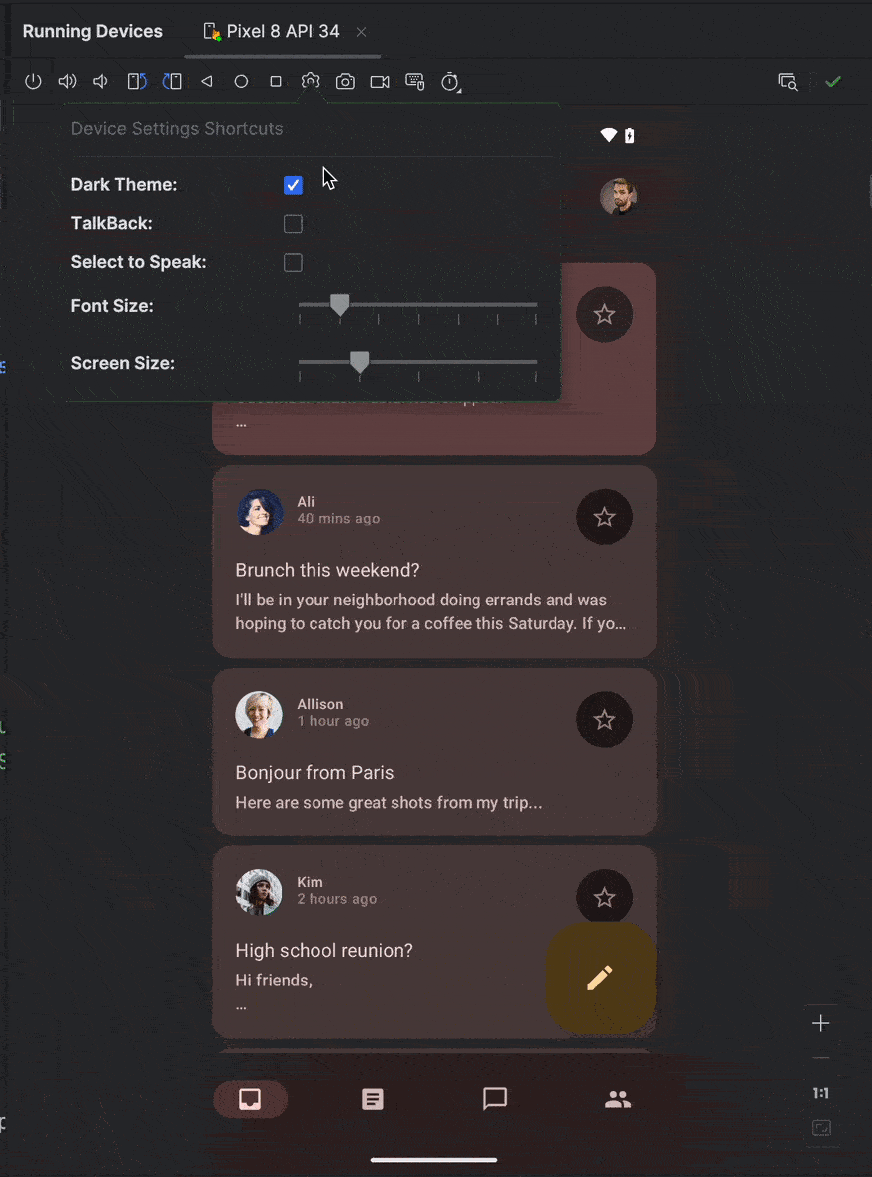
टास्क पर फ़ोकस करने के साथ-साथ तेज़ और बेहतर प्रोफ़ाइलर
हमने Android Studio प्रोफ़ाइलर की परफ़ॉर्मेंस को इतना बेहतर बनाया है प्रोफ़ाइल बनाने वाले ऐप्लिकेशन की मदद से, अब सिस्टम ट्रेस कैप्चर करने जैसे कामों की प्रोफ़ाइल बनाएं 60% तक तेज़ी से शुरू होते हैं.
प्रोफ़ाइलर के टास्क के हिसाब से नए डिज़ाइन में, टास्क शुरू करना भी आसान हो गया है आपकी रुचि हो, चाहे वह आपके ऐप्लिकेशन के सीपीयू, मेमोरी या पावर की प्रोफ़ाइलिंग हो इस्तेमाल. उदाहरण के लिए, कारोबार की प्रोफ़ाइल को बेहतर बनाने के लिए, सिस्टम ट्रेस करने वाला टास्क शुरू किया जा सकता है आपके ऐप्लिकेशन के स्टार्टअप समय को सीधे यूज़र इंटरफ़ेस (यूआई) से दिखाया जाता है.
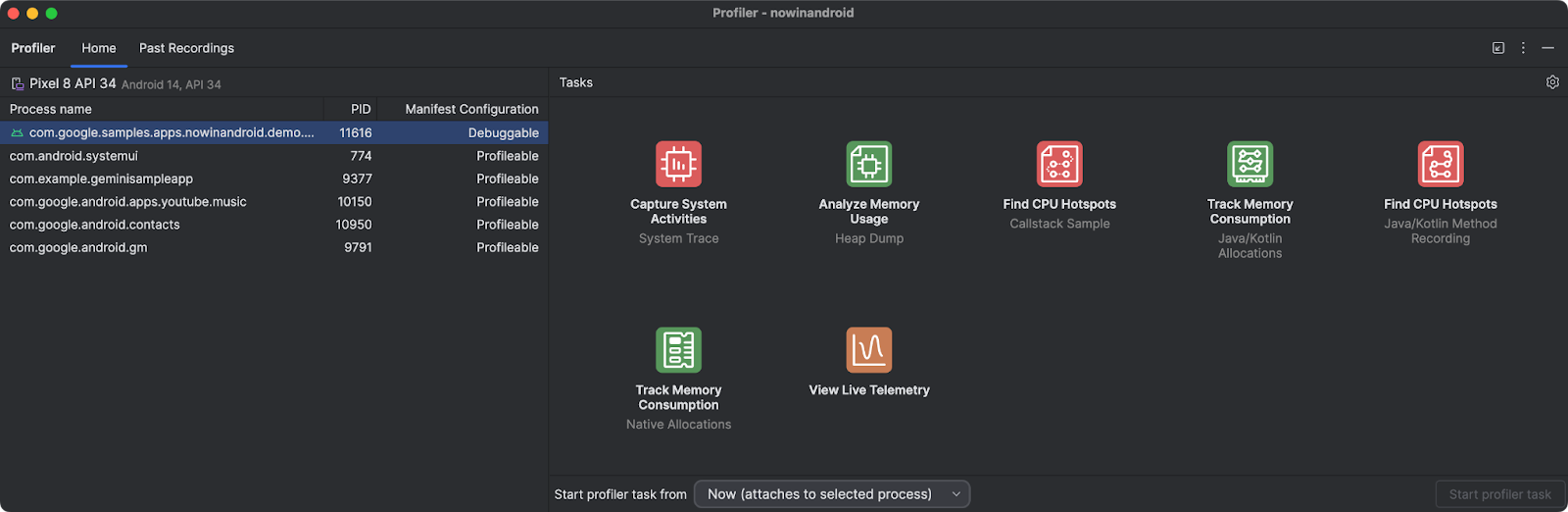
Wear OS टाइल की झलक दिखाने वाला पैनल
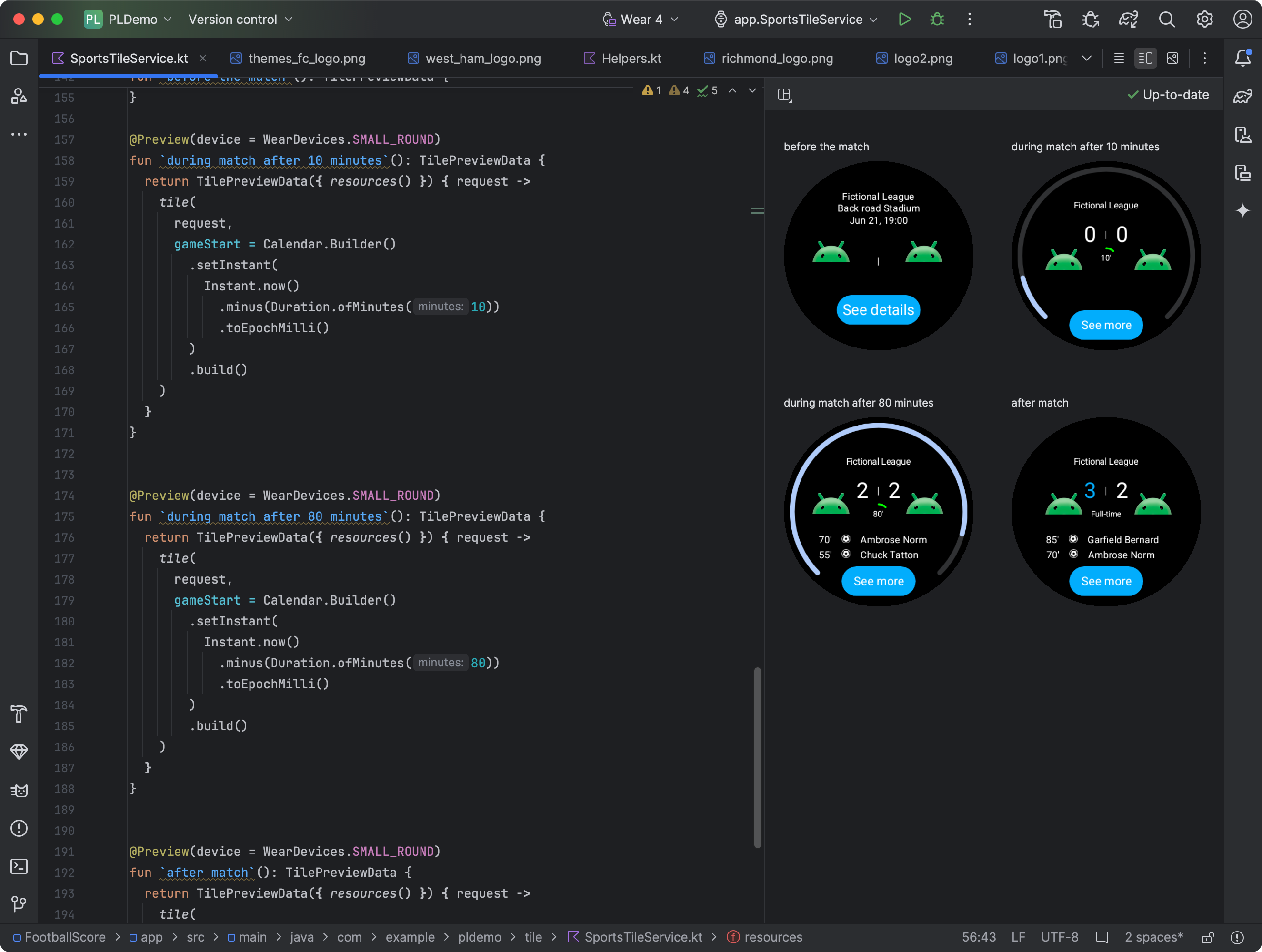
Jetpack Tiles लाइब्रेरी के वर्शन 1.4 पर कई डिपेंडेंसी शामिल करके, आप कर सकते हैं अपने Wear OS ऐप्लिकेशन की टाइल के स्नैपशॉट देखें. यह प्रीव्यू पैनल खास तौर पर तब काम आता है, जब आपकी टाइल स्थितियों के प्रति प्रतिक्रिया, जैसे कि डिवाइस के आधार पर अलग-अलग सामग्री डिसप्ले का साइज़ या हाफ़टाइम में होने वाला कोई खेल इवेंट हो.
एक नज़र में विजेट की झलक कंपोज़ करें
Android Studio में कोआला की नई सुविधा की मदद से, Jetpack Compose की सुविधा की झलक आसानी से देखी जा सकती है एक नज़र में जानकारी दिखाने वाले विजेट, सीधे IDE में मौजूद होते हैं. कैच करें यूज़र इंटरफ़ेस (यूआई) की संभावित समस्याओं को हल करने और अपने विजेट के लुक को डेवलपमेंट प्रोसेस है. शुरू करने के लिए, यह तरीका अपनाएं:
- डिपेंडेंसी जोड़ें.
- अपने वर्शन कैटलॉग में डिपेंडेंसी जोड़ें:
[versions] androidx-glance-preview = "1.1.0-rc01" [libraries] androidx-glance-preview = { group = "androidx.glance", name = "glance-preview", version.ref = "androidx-glance-preview" } androidx-glance-appwidget-preview = { group = "androidx.glance", name = "glance-appwidget-preview", version.ref = "androidx-glance-preview" } - ऐप्लिकेशन-लेवल की अपनी
build.gradle.ktsफ़ाइल में डिपेंडेंसी जोड़ें:debugImplementation(libs.androidx.glance.preview) debugImplementation(libs.androidx.glance.appwidget.preview)
- अपने वर्शन कैटलॉग में डिपेंडेंसी जोड़ें:
- जिस फ़ाइल में एक नज़र में जानकारी देखने के लिए यूज़र इंटरफ़ेस (यूआई) है उसमें डिपेंडेंसी इंपोर्ट करें:
import androidx.glance.preview.ExperimentalGlancePreviewApi import androidx.glance.preview.Preview - एक नज़र में जानकारी देने वाले विजेट की झलक बनाने के लिए:
@Composable fun MyGlanceContent() { GlanceTheme { Scaffold( backgroundColor = GlanceTheme.colors.widgetBackground, titleBar = { … }, ) { … } } } @OptIn(ExperimentalGlancePreviewApi::class) @Preview(widthDp = 172, heightDp = 244) @Composable fun MyGlancePreview() { MyGlanceContent() }
नए शॉर्टकट और डिफ़ॉल्ट रूप से, कंपोज़ की सुविधा के लिए लाइव एडिट की सुविधा चालू है
लाइव बदलाव अब मैन्युअल मोड में डिफ़ॉल्ट रूप से चालू रहता है. इसने ज़्यादा स्थिरता और मज़बूत बनाया है बदलाव का पता लगाने की सुविधा, जिसमें इंपोर्ट स्टेटमेंट के लिए सहायता भी शामिल है.
ध्यान दें कि Android Studio Koala सुविधा के ड्रॉप बीटा 1 वाले वर्शन के साथ, डिफ़ॉल्ट सेटिंग आपके बदलावों को मैन्युअल मोड में पुश करने के लिए शॉर्टकट को अपडेट कर दिया गया है Command+'. कीमैप सेटिंग में जाकर, इसे अब भी अपनी पसंद के मुताबिक बनाया जा सकता है करें.
'Android Gradle प्लग इन' में टेस्ट फ़िक्स्चर के लिए Kotlin सपोर्ट
'Android Gradle प्लग इन 8.5.0-beta01' और इसके बाद के वर्शन में, अब आपके पास Kotlin को
testFixtures सोर्स. पहले, testFixtures सोर्स सिर्फ़ Java का इस्तेमाल करते थे.
इस सुविधा का इस्तेमाल करने के लिए, नीचे दिया गया तरीका अपनाएं.
- पक्का करें कि Kotlin के 1.9.20 या इसके बाद के वर्शन का इस्तेमाल किया जा रहा हो.
android.experimental.enableTestFixturesKotlinSupport=trueको अपनेgradle.propertiesफ़ाइल.अपने मॉड्यूल में, Kotlin स्टैंडर्ड लाइब्रेरी पर साफ़ तौर पर डिपेंडेंसी जोड़ें
build.gradle.ktsयाbuild.gradleफ़ाइल:dependencies { testFixturesImplementation("org.jetbrains.kotlin:kotlin-stdlib:1.9.20") }
सीमाएं जिनके बारे में पता है: फ़िलहाल, टेस्ट फ़िक्स के लिए KAPT या KSP की कोई सुविधा उपलब्ध नहीं है.
Android Studio लेडीबग | 1.2.2024
Android Studio लेडीबग में ये नई सुविधाएं जोड़ी गई हैं. | 1.2.2024. Android Studio के इस वर्शन में समस्याओं को ठीक करने के बारे में जानने के लिए, समस्याओं को बंद कर दिया गया है.
Android Studio में Gemini की मदद से कोड के सुझाव पाना
अब Android में Gemini के लिए, पसंद के मुताबिक प्रॉम्प्ट दिए जा सकते हैं Studio पर जाकर, कोड के सुझाव जनरेट करें:
- Gemini को चालू करने के लिए, View > पर क्लिक करें टूल की विंडो > Gemini.
- प्रॉम्प्ट फ़ील्ड देखने के लिए, कोड एडिटर पर राइट क्लिक करें. इसके बाद, Gemini > संदर्भ मेन्यू से, चुने गए कोड को पूरी तरह बदलें.
- Gemini से, कोड का सुझाव जनरेट करने के लिए कहें. इससे नया कोड जुड़ जाएगा या चुने गए कोड को बदल देता है. Gemini को मुश्किल कोड को फिर से लिखकर, आसान बनाने के लिए कहें. बहुत ही खास कोड ट्रांसफ़ॉर्मेशन ऐक्शन करते हैं, जैसे कि "इस कोड को बनाओ मुहावरेदार," या आपकी जानकारी के हिसाब से नए फ़ंक्शन जनरेट करने में मदद मिलती है. इसके बाद, Android Studio यह दिखाता है Gemini के कोड के सुझाव को कोड के फ़र्क़ के तौर पर भेजा गया है. इससे आपको इसे पढ़ने और स्वीकार करने का विकल्प मिलेगा कि आपको सिर्फ़ सुझाव चाहिए.
Android Studio में Gemini की मदद से क्रैश रिपोर्ट का विश्लेषण करना
अपने ऐप्लिकेशन का विश्लेषण करने के लिए, Android Studio में Gemini का इस्तेमाल करें क्वालिटी इनसाइट की क्रैश रिपोर्ट, इनसाइट, क्रैश की खास जानकारी, और जब हो सके, तब अगले चरणों के सुझाव दें. इसमें सैंपल कोड और काम के दस्तावेज़ों के लिंक शामिल होते हैं.
ऐप्लिकेशन में अहम जानकारी दिखाएं पर क्लिक करके, यह पूरी जानकारी जनरेट करें Gemini को चालू करने के बाद, Android Studio में क्वालिटी इनसाइट वाले टूल की विंडो देखें > टूल की विंडो > Gemini.
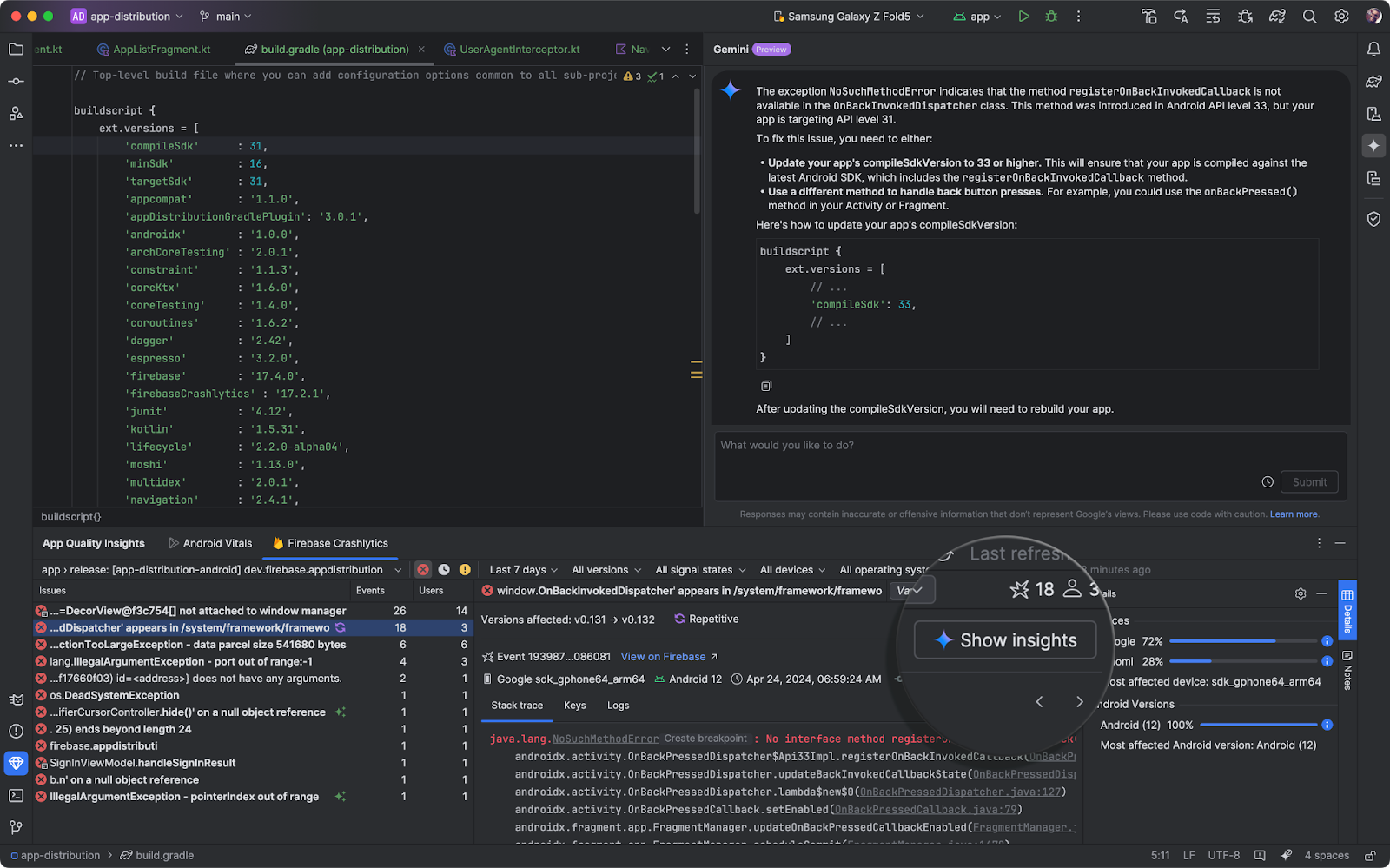
Google Play SDK Index इंटिग्रेशन
Android Studio Google Play SDK इंडेक्स इंटिग्रेशन में अब ये चेतावनियां भी शामिल होंगी Google Play SDK टूल कंसोल. इससे आपको अपने ऐप्लिकेशन में किसी भी संभावित वर्शन या नीति से जुड़ी समस्याओं की पूरी जानकारी मिलती है डिपेंडेंसी के तौर पर अपने ऐप्लिकेशन को Google Play Console में सबमिट करें.
Android Studio अब SDK टूल के लेखकों के नोट भी सीधे एडिटर में दिखाता है ताकि आपका समय बचे.

मॉक सेंसर की सुविधाएं और वैल्यू
Android Studio में अब एक नया सेंसर पैनल शामिल है. इसकी मदद से, किसी डिवाइस को सिम्युलेट किया जा सकता है आपके पास दिल की धड़कन की दर बताने वाले सेंसर जैसे सेंसर की कुछ खास सुविधाएं हैं या नहीं हैं, और साथ ही इन सेंसर के लिए विशिष्ट परीक्षण मान सेट किया जा सकेगा. इस पैनल का इस्तेमाल करके जांच करें आपका ऐप्लिकेशन अलग-अलग सेंसर क्षमताओं वाले डिवाइसों का इस्तेमाल कैसे करता है. यह पैनल सेहत और फ़िटनेस से जुड़े ऐप्लिकेशन की टेस्टिंग में मदद मिलती है, ख़ास तौर पर Wear OS डिवाइसों पर काम करती है.
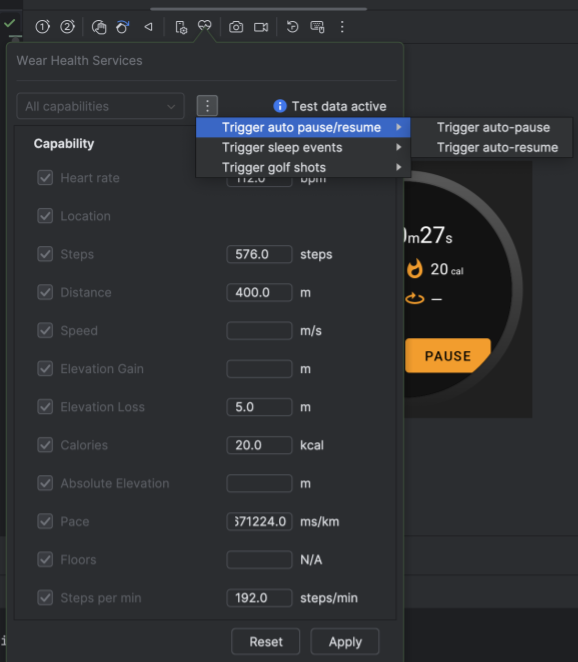
पैनल को खोलने और उसका इस्तेमाल करने के लिए, ये काम करें:
- Android वर्चुअल डिवाइस (एवीडी) बनाएं या खोलें और अपने ऐप्लिकेशन को एम्युलेटर पर चलाएं.
- एम्युलेटर पैनल में, Wear Health Services चुनें.
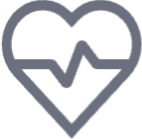 Wear Health Services पैनल
इसके बाद, उन सेंसर की सूची दिखेगी जो अलग-अलग डिवाइसों पर उपलब्ध हैं
Android डिवाइस इस्तेमाल करने वाले डिवाइस.
Wear Health Services पैनल
इसके बाद, उन सेंसर की सूची दिखेगी जो अलग-अलग डिवाइसों पर उपलब्ध हैं
Android डिवाइस इस्तेमाल करने वाले डिवाइस.
पैनल खुलने के बाद, ये काम किए जा सकते हैं:
- मानक क्षमताओं के बीच टॉगल करें, सभी सुविधाएं (डिफ़ॉल्ट) या पसंद के मुताबिक. लागू करें को चुनकर एम्युलेट किए गए डिवाइस की क्षमताओं की मौजूदा सूची पर जाएँ और रीसेट करें को चुनकर ऐसा करें: क्षमताओं की सूची को उनकी डिफ़ॉल्ट ऑन-ऑफ़ वैल्यू पर पहले जैसा करें.
- इवेंट ट्रिगर करें चुनने के बाद, अलग-अलग उपयोगकर्ता इवेंट ट्रिगर करें ड्रॉप-डाउन बटन. यहां से, फ़िटनेस को अपने-आप रोकने/फिर से शुरू करने को ट्रिगर किया जा सकता है गतिविधियां, उपयोगकर्ता की ओर से नींद के इवेंट ट्रिगर करें, और गोल्फ़ शॉट ट्रिगर करें जो उपयोगकर्ता गोल्फ़ कोर्स या मिनी-गॉल्फ़ कोर्स में जाता है.
- इंस्टॉल किए गए किसी ऐप्लिकेशन में कसरत शुरू करने के बाद, सेंसर की वैल्यू बदलें अपडेट कर सकते हैं. कसरत की अलग-अलग मेट्रिक के लिए नई वैल्यू डालने के बाद, इन वैल्यू को एम्युलेटर के साथ सिंक करने के लिए, लागू करें चुनें. यह इनके लिए काम का है यह जांचना कि आपका ऐप्लिकेशन, कसरत की अलग-अलग स्थितियों और उपयोगकर्ताओं की गतिविधि को कैसे मैनेज करता है दुरुस्त रुझानों के हिसाब से वीडियो दिखाता है.
स्क्रीनशॉट की झलक दिखाने वाला टेस्टिंग टूल लिखें
अपने Compose के यूज़र इंटरफ़ेस (यूआई) की जांच करने के लिए, स्क्रीनशॉट की झलक लिखने वाले टूल का इस्तेमाल करें और रिग्रेशन को रोकें. इस नए टूल से ऐसी एचटीएमएल रिपोर्ट जनरेट करने में मदद मिलेगी जिनकी मदद से अपने ऐप्लिकेशन के यूज़र इंटरफ़ेस (यूआई) में होने वाले किसी भी बदलाव का विज़ुअल तौर पर पता लगाएं. ज़्यादा जानकारी के लिए यहां जाएं झलक दिखाने वाले स्क्रीनशॉट की टेस्टिंग कंपोज़ करें.

